
Giáo trình Lắp ráp và bảo trì máy tính (Ngành: Kỹ thuật lắp ráp, sửa chữa máy tính) - CĐ Công nghiệp Hải Phòng
lượt xem 13
download
 Download
Vui lòng tải xuống để xem tài liệu đầy đủ
Download
Vui lòng tải xuống để xem tài liệu đầy đủ
(NB) Giáo trình Lắp ráp và bảo trì máy tính cung cấp cho người học những kiến thức như: Tổng quan về máy tính; Các thành phần cơ bản của máy tính; lắp ráp máy tính; Cài đặt và bảo trì hệ thống;...Mời các bạn cùng tham khảo!
Bình luận(0) Đăng nhập để gửi bình luận!
Nội dung Text: Giáo trình Lắp ráp và bảo trì máy tính (Ngành: Kỹ thuật lắp ráp, sửa chữa máy tính) - CĐ Công nghiệp Hải Phòng
- UBND TỈNH HẢI PHÒNG TRƯỜNG CAO ĐẲNG CÔNG NGHIỆP HẢI PHÒNG ................................................... GIÁO TRÌNH LẮP RÁP VÀ BẢO TRÌ MÁY TÍNH Chuyên ngành: Kỹ thuật lắp ráp, sửa chữa máy tính (Lưu hành nội bộ) HẢI PHÒNG
- CHƯƠNG 1: TỔNG QUAN VỀ MÁY TÍNH ............................................................. 5 1.1. Các khái niệm cơ bản ......................................................................................... 5 1.2. Quá trình phát triển của máy tính ....................................................................... 6 1.3. Một số thuật ngữ ................................................................................................ 7 1.4. Sơ đồ khối máy tính ........................................................................................... 8 CHƯƠNG 2: CÁC THÀNH PHẦN CƠ BẢN CỦA MÁY TÍNH ............................... 9 2.1. Case và nguồn: ................................................................................................ 10 2.2. Bo mạch chủ .................................................................................................... 12 2.3. Bộ vi xử lý........................................................................................................ 14 2.4. Bộ nhớ chính ................................................................................................... 15 2.5. Thiết bị lưu trữ ............................................................................................... 15 2.6. Các thiết bị ngoại vi........................................................................................ 16 CHƯƠNG 3: LẮP RÁP MÁY TÍNH ......................................................................... 17 3.1. Lựa chọn cấu hình máy ................................................................................. 17 3.2. Chuẩn bị cho việc lắp ráp .............................................................................. 17 3.3. Kỹ thuật lắp ráp máy tính ............................................................................. 17 3.4. Cấu hình CMOS ............................................................................................. 19 CHƯƠNG 4: CÀI ĐẶT VÀ BẢO TRÌ HỆ THỐNG ................................................. 19 4.1. Lựa chọn hệ điều hành .................................................................................. 20 4.2. Phân vùng và định dạng đĩa cứng ................................................................ 20 4.3. Cài đặt hệ điều hành ...................................................................................... 23 Các bước chuẩn bị ............................................................................................. 23 4.4. Cài đặt trình điều khiển và một số tiện ích .................................................. 23 4.5. Sao lưu và phục hồi hệ điều hành ................................................................. 24 THỰC HÀNH ............................................................................................................. 24 Bài 1: Lắp ráp máy tính và thiết lập bios setup ................................................. 24 1. Chuẩn bị: (cấu hình máy tính văn phòng) ....................................................... 24 2. Các bước lắp ráp: ............................................................................................ 24 3. Thiết lập CMOS .............................................................................................. 32 Bài 2: Cài đặt hệ điều hành và một số thiết lập hệ thống .................................. 35 1. Yêu cầu tối thiểu về phần cứng:................................................................... 35 2. Các bước cài đặt: ........................................................................................... 35 3. Cài đặt driver và các phần mềm cơ bản ..................................................... 45 1. Cài đặt driver tự động .................................................................................. 45
- 2. Cài đặt có lựa chọn (tùy chỉnh).................................................................... 46 Bài 3: Cài đặt phần mềm và bảo trì hệ thống ..................................................... 52 Bài 4: Sao lưu và phục hồi hệ thống với norton ghost ........................................ 53 1. Sao lưu hệ thống .............................................................................................. 53 2. Phục hồi hệ thống ........................................................................................ 56 Bài 5: Thực hành tổng hợp .................................................................................. 58
- CHƯƠNG 1: TỔNG QUAN VỀ MÁY TÍNH 1.1. Các khái niệm cơ bản 1.1.1. Máy tính Máy tính (computer) là một thiết bị điện tử dùng để tính toán, xử lý dữ liệu theo chương trình đã lập trình trước. Máy tính thực hiện các công việc sau: – Nhận thông tin vào. – Xử lý thông tin theo chương trình được nhớ sẵn bên trong bộ nhớ. – Đưa thông tin ra. Chương trình (program) là dãy các lệnh nằm trong bộ nhớ để yêu cầu máy tính thực hiện công việc cụ thể. 1.1.1.1. Máy tính cá nhân Máy tính cá nhân (PC - Personal computer) là loại máy tính thông dụng hiện nay, được thiết kế dành riêng cho mỗi người dùng. Mỗi bộ phận trong máy tính cá nhân thường tách rời và có thể thay đổi được. Đặc biệt là có thể gắn thêm các thiết bị ngoại vi vào máy tính cá nhân. Máy tính cá nhân có thể được phân thành hai nhóm chính: máy tính để bàn và máy tính xách tay. Máy tính để bàn (Desktop) thường được đặt cố định, hiệu năng cao và tiêu tốn nhiều năng lượng. Máy tính xách tay, cầm tay là các dạng máy Giáo trình Lắp ráp và cài đặt máy tính có tính di động cao Laptop, Notebook, Netbook, Tablet, PDA - Persional Digital Assistant (Thiết bị hỗ trợ kỹ thuật số cá nhân),… Hình 1.1. Các loại máy tính cá nhân 1.1.1.2. Các loại máy tính khác Máy Workstation Là máy tính có kích thước lớn và cấu hình mạnh, thường được sử dụng làm máy trạm trong mạng cục bộ với một hệ điều hành riêng biệt. Mainframe Máy tính có cấu hình phần cứng lớn, tốc độ xử lý cao được dùng trong các công việc đòi hỏi tính toán lớn như làm máy chủ phục vụ mạng Internet, máy chủ để tính toán phục vụ dự báo thời tiết, vũ trụ...
- Hình 1.2. Máy tính Mainframe Giáo trình Lắp ráp và cài đặt máy tính 1.1.2. Phần cứng Phần cứng (Hardware) nói đến cấu tạo máy tính về mặt vật lý, mang tính chất khó thay đổi. Bao gồm toàn bộ thiết bị, linh kiện điện tử của máy tính như: các vi mạch IC, các bảng mạch in, cáp nguồn, nguồn điện, bộ nhớ, màn hình, chuột, bàn phím,… 1.1.3. Phần mềm Phần mềm (Software) là các chương trình được lập trình, chứa các mã lệnh giúp phần cứng làm việc và ứng dụng cho người sử dụng, mang tính chất dễ thay đổi. Phần mềm của máy tính có thể chia thành hai loại: Phần mềm hệ thống (System Software) và phần mềm ứng dụng (Applications software) Phần mềm hệ thống khi được đưa vào bộ nhớ chính, nó chỉ đạo máy tính thực hiện các công việc. Phần mềm hệ thống bao gồm: Hệ điều hành (OS – Operating System) là phần mềm quan trọng nhất trong máy tính. Nắm vai trò điều khiển mọi hoạt động của máy tính. Các trình điều khiển thiết bị (device driver) là các chương trình giúp hệ điều hành nhận dạng, quản lý và điều khiển hoạt động của các thiết bị ngoại vi. Các chương trình phục vụ hệ thống: gồm chương trình điều khiển việc khởi động máy tính, các chương trình sơ cấp hướng dẫn hoạt động vào ra cơ bản của máy tính. Phần mềm ứng dụng là các chương trình ứng dụng cụ thể vào một lĩnh vực. Ví dụ: Phần mềm ứng dụng văn phòng Office của Microsoft, phần mềm nén dữ liệu WinRAR, phần mềm nghe nhạc Windows Media Player… 1.2. Quá trình phát triển của máy tính Lịch sử phát triển máy tính có thể chia thành 4 giai đoạn lớn: 1.2.1. Thế hệ thứ nhất (1945 – 1955) Máy tính thế hệ 1 sử dụng đèn điện tử làm linh kiện chính, tiêu thụ năng lượng rất lớn. Kích thước máy rất lớn (khoảng 250m2) nhưng tốc độ xử lý lại rất chậm. Đại diện tiêu biểu của thế hệ máy tính này là ENIAC (Electronic Numerical Integrator and Computer). ENIAC là máy tính điện tử số đầu tiên do Giáo sư Mauchly và người học trò Eckert tại Đại học
- Pennsylvania thiết kế vào năm 1943 và được hoàn thành vào năm 1946. ENIAC là chiếc máy khổng lồ với hơn 18.000 bóng đèn điện tử, 1500role, nặng hơn 30 tấn, tiêu thụ một lượng điện năng vào khoảng 140kW và chiếm một diện tích xấp xỉ 1393 m2. 1.2.2. Thế hệ thứ hai (1955 – 1965) Sử dụng bóng bán dẫn (transistor) làm linh kiện chính. Transistor có đặc điểm nhỏ gọi, nhanh, tiêu thụ ít điện năng, do công ty Bell đã phát minh ra vào năm 1947. Tuy nhiên đến cuối thập niên 50, máy tính thương mại dùng transistor mới xuất hiện trên thị trường. Kích thước máy tính giảm, rẻ tiền hơn, tiêu tốn năng lượng ít hơn. 1.2.3. Thế hệ thứ ba (1965– 1980) Thế hệ thứ ba được đánh dấu bằng sự xuất hiện của các mạch kết (mạch tích hợp - IC: Integrated Circuit). Các mạch kết độ tích hợp mật độ thấp (SSI: Small Scale Integration) có thể chứa vài chục linh kiện và kết độ tích hợp mật độ trung bình (MSI: Medium Scale Integration) chứa hàng trăm linh kiện trên mạch tích hợp. Sử dụng vi mạch tích hợp mật độ cao (LSI - Large Scale Integrated) làm linh kiện chính. 1.2.4. Thế hệ thứ tư (1980 – nay) Máy tính thế hệ 4 sử dụng mạch tích hợp mật độ rất cao (VLSI – Very Large Giáo trình Lắp ráp và cài đặt máy tính Scale Integrated Circuit) làm linh kiện chính. Máy tính thế hệ thứ tư đạt hiệu năng xử lý rất cao, cung cấp nhiều tính năng tiến tiến, như hỗ trợ xử lý song song, tích hợp khả năng xử lý âm thanh và hình ảnh. 1.3. Một số thuật ngữ PC (Personal Computer): máy tính cá nhân Monitor: màn hình Keyboard: bàn phím, mouse: chuột Case: thùng máy o Mainboard (Motherboard): bo mạch chủ o CPU (Central Processing Unit): đơn vị xử lý trung tâm o RAM (Random Access Memory): bộ nhớ truy xuất ngẫu nhiên o ROM (Read Only Memory): bộ nhớ chỉ đọc o HDD (Hard Disk Drive): ổ đĩa cứng o FDD (Floppy Disk Drive): ổ đĩa mềm PSU (Power Supply Unit): bộ cấp nguồn Bus, cache, chip, BIOS (Basic Input-Output System): hệ thống nhập xuất cơ bản Chipset, FSB, BSB, socket, slot, expansion card… UPS (Uninterruptible Power Supply): hay bộ lưu điện là thiết bị có thể cung cấp điện năng trong một khoảng thời gian tương ứng với công suất thiết kế nhằm duy trì hoạt động của máy tính hoặc thiết bị điện khi điện lưới gặp sự cố.
- 1.4. Sơ đồ khối máy tính Hình 1.3. Sơ đồ cấu trúc máy tính 1.4.1. Thiết bị nhập Thiết bị nhập (Input Devices) là những thiết bị nhập dữ liệu vào máy tính như bàn phím, chuột, webcam, scaner… 1.4.2. Thiết bị xử lý Thiết bị xử lý (Processing Devies) là thiết bị xử lý dữ liệu, quản lý điều khiển các hoạt động của máy tính thường được gọi là CPU – Central Processing Unit. 1.4.3. Bộ nhớ và thiết bị lưu trữ Thiết bị lưu trữ và bộ nhớ (Memory and Storage Devices) là những thiết bị lưu trữ dữ liệu tạm thời hay cố định những thông tin dữ liệu của máy tính bao gồm bộ nhớ trong và bộ nhớ ngoài. Bộ nhớ trong bao gồm: bộ nhớ cache và bộ nhớ chính (gồm bộ nhớ chỉ đọc ROM, bộ nhớ truy xuất ngẫu nhiên RAM). Bộ nhớ ngoài bao gồm ổ cứng, đĩa mềm, đĩa CD, DVD, ổ cứng USB, thẻ nhớ và các thiết bị lưu trữ khác. 1.4.4. Thiết bị xuất Thiết bị xuất (Output Devices) là những thiết bị hiển thị và xuất dữ liệu từ máy như màn hình, máy in, loa, máy chiếu (projector)…
- CHƯƠNG 2: CÁC THÀNH PHẦN CƠ BẢN CỦA MÁY TÍNH Hình 1.4. Sơ đồ các thành phần linh kiện máy tính Thùng máy: là nơi để gắn các thành phần của máy tính thành khối như nguồn, Mainboard, Card v.v... có tác dụng bảo vệ máy tính. Bộ nguồn: là nơi cung cấp hầu hết hệ thống điện cho các thiết bị bên trong máy tính. Mainboard (Bo mạch chủ): Bảng mạch chính của máy vi tính, có chức năng trò liên kết tất cả các thành phần của hệ thống lại với nhau tạo thành một bộ máy thống nhất. CPU (Central Processing Unit): Bộ vi xử lý chính của máy tính. CPU là thành phần quan trọng nhất của máy tính, là linh kiện nhỏ nhưng đắt nhất trong máy vi tính. Bộ nhớ trong (ROM, RAM): Là nơi lưu trữ dữ liệu và chương trình phục vụ trực tiếp cho việc xử lý của CPU, nó giao tiếp với CPU không qua một thiết bị trung gian. Bộ nhớ ngoài: là nơi lưu trữ dữ liệu và chương trình gián tiếp phục vụ cho CPU, bao gồm các loại: đĩa mềm, đĩa cứng, CDROM, v.v... Khi giao tiếp với CPU nó phải qua một thiết bị trung gian (thường là RAM). Màn hình (Monitor): Là thiết bị đưa thông tin ra giao diện trực tiếp với người dùng. Ðây là thiết bị xuất chuẩn của máy vi tính. Bàn phím (Keyboard): Thiết bị nhập tin vào giao diện trực tiếp với người dùng. Ðây là thiết bị nhập chuẩn của máy vi tính. Chuột (Mouse): Thiết bị điều khiển trỏ giao diện trực tiếp với người sử dụng.
- Máy in (Printer): Thiết bị xuất thông tin ra giấy thông dụng nhất. Các thiết bị như Card mạng, Modem, máy Fax,... phục vụ cho việc lắp đặt mạng máy tính và các chức năng khác. 2.1. Case và nguồn: 2.1.1. Cacse: Thùng máy (Case) dùng để gắn kết và bảo vệ các thành phần linh kiện phần cứng giúp các thiết bị hoạt động tốt và an toàn cũng như tạo vẻ mỹ quan cho hệ thống. Thùng máy có thể coi như là phần khung của một máy tính. Trong thùng máy, các thành phần của máy tính sẽ được lắp đặt, liên kết với nhau để tạo thành một khối hoàn chỉnh mà chúng ta thường quen gọi là CPU. Hơn nữa, phần khung sẽ được nối mát qua nguồn, điều này sẽ ngăn ngừa các thành phần máy tính bị hư hỏng do việc hình thành hoặc phóng dòng tĩnh điện. Hình 2.1. Thùng máy
- Cấu trúc cơ bản và thông số kỹ thuật chuẩn case ATX Do hiện nay nhiều chuẩn thiết kế không còn được sử dụng hoặc ít sử dụng nên phần này chỉ tập trung vào chuẩn ATX 2.x hiện nay đang được sử dụng rộng rãi: Hình 2.1.1. Cấu trúc bên trong của thùng máy Dây tín hiệu Công tắc nguồn (Power switch): Đối case AT thì công tắc được kết nối trực tiếp với nguồn nuôi. Đối case ATX công tắc được nối thông qua mainboard thường ký hiệu PWR Nút khởi động lại (Reset switch): Nút này được kết nối trên main thuờng ký hiệu RST nhằm tái khởi động khi cần. Đèn nguồn màu xanh (Power Led): Được kết nối vào mainboard dùng để báo hiệu nguồn đã được cung cấp cho máy hoạt động. Đèn đọc đĩa màu đỏ (HDD/IDE Led): Được kết nối với main và đèn chỉ đỏ khi đĩa cứng có thao tác dữ liệu. 2.1.2. Nguồn Nguồn (PS – Power Supply) cung cấp điện cho tất cả các bộ phận bên trong máy tính như mainboard và các ổ đĩa, các quạt... Vì thế, nó là bộ phận rất quan trọng để duy trì sự hoạt động hệ thống máy tính. Tuy nhiên chúng ít được người sử dụng quan tâm.
- Chức năng chính của nguồn là chuyển đổi từ dòng điện xoay chiều (AC) thành dòng điện một chiều (DC) phù hợp với những thành phần bên trong máy vi tính. Nói một cách khác nó cung chuyển đổi điện áp xoay chiều 110V hoặc 220V ở đầu vào thành những điện áp một chiều +3,3V, +5V, +12V, -5V và -12V ở đầu ra. Các chuẩn của nguồn máy tính Có vài kiểu nguồn khác nhau phụ thuộc vào từng loại kiểu máy vi tính. Chúng khác nhau về kích thước, kiểu cắm, điện áp ra. Thường có 2 loại nguồn. Nguồn chuẩn AT Nguồn AT (Advanced Technology) sử dụng cho Case AT thường thấy trong các máy đời cũ (dùng vi xử lý Pentium MMX, Pentium II, Celeron, K6, v.v....), không có khả năng tắt nguồn tự động và công suất thấp. Nguồn chuẩn ATX Nguồn ATX (Advanced Technology eXtended) dùng phổ biến trong các máy sử dụng vi xử lý từ dòng Pentium III đến nay. Bổ sung tính năng quản lý bộ nguồn nâng cao (ACPI – Advanced Configuration and Power Interface) cho phép tắt/mở máy bằng chương trình phần mềm. Một số loại bộ nguồn ATX: ATX: jack chính 20 chân (dùng cho Pentium III hoặc Athlon XP). ATX12V: jack chính 20 chân, dây phụ 4 chân (Pentium 4/ Athlon 64). ATX12V 2.X: dây chính 24 chân, dây phụ 4 chân (Pentium 4 Socket 775 và các hệ thống Athlon 64, PCI-Express). 2.2. Bo mạch chủ Bo mạch chủ (mainboard hay motherboard) hoặc bo mạch hệ thống (System board) là bản mạch lớn nhất trong máy tính. Mainboard có chức năng liên kết và điều khiển các thành phần được cắm vào nó. Đây là cầu nối trung gian cho phép quá trình giao tiếp của các thiết bị cắm vào mainboard. Trên bộ mạch chủ thường trang bị các khe cắm RAM, các khe cắm các loại cáp (cáp ổ cứng, ổ mềm, cáp nguồn…), khe cắm (hoặc chân cắm) CPU, các chân cắm jumper, các loại dây công tắc,… Và các cổng nối thiết bị nhập, xuất. Có các loại cổng nối nhập xuất chính đó là: COM, LPT, P/S 2, và USB. Bên cạnh đó còn có phần mềm BIOS, pin CMOS…
- Hình 2.2.1. Hình dạng Mainboard Các thành phần trên mainboard Một mainboard thường được cấu tạo và tích hợp bởi nhiều thành phần linh kiện điện tử khác nhau. Có rất nhiều các thiết bị gắn trên bo mạch chủ theo cách trực tiếp có mặt trên nó, thông qua các kết nối cắm vào hoặc dây dẫn liên kết. Mỗi nhà sản xuất có những đặc điểm riêng cho mainboard loại. Nhưng nhìn chung chúng có các thành phần và đặc điểm giống nhau. Giáo trình Lắp ráp và cài đặt máy tính Có thể chia làm các nhóm: khe mở rộng, I/O port, các chip điện tử, khe cắm bộ nhớ, các connectors, jumpers và đế cắm vi xử lý.
- Hình 2.2.2. Các thành phần trên mainboard 2.3. Bộ vi xử lý Bộ chipset là bộ chip quan trọng làm cầu nối chính cho tất cả các thành phần trên mainboard. Mainboard sử dụng CPU của hãng Intel: Bộ chipset gồm hai chip chính là chip cầu bắc và chip cầu nam. - Chip cầu bắc (Northbridge): kết nối với CPU và giúp CPU kết nối đến bộ nhớ chính, card màn hình và kênh truyền đến chip cầu Nam. Một vài loại còn chứa chương trình điều khiển video tích hợp, hay còn gọi là Graphics and Memory Controller Hub (GMCH) hay VGA onboard. Thường được gắn thêm 1 miếng tản nhiệt, nằm gần CPU và RAM. Chip cầu nam (Southbridge) có nhiệm vụ truyền dẫn truyền tín hiệu từ các thiết bị còn lại đến chip cầu Bắc và ngược lại. Khác với chip cầu bắc, chip cầu nam không được kết nối trực tiếp với CPU. Chip cầu nam được đặt xa CPU hơn, là chíp lớn thứ nhì trên mainboard (chỉ thua Chip cầu Bắc).
- Mainboard sử dụng CPU của hãng AMD: Về cơ bản, cấu trúc bo mạch chủ sử dụng CPU của hãng AMD giống như cấu trúc của bo mạch chủ sử dụng CPU của hãng Intel. Tuy nhiên một số cấu trúc bo mạch chủ cho bộ xử lý AMD có thể cho phép CPU giao tiếp trực tiếp với RAM, chipset chỉ làm nhiệm vụ liên kết đến các bộ phận khác nên có thể chỉ gồm một hoặc hai chip. Loại hai chip: tương tự như bộ chipset dành cho CPU Intel. Loại một chip: Chipset loại này thực hiện tất cả các chức năng tương tự của chip nam và chip bắc dùng cho CPU Intel. Ngoài hai nhà sản xuất chipset nổi tiếng là Intel và AMD còn có một số nhà sản xuất Chipset khác như ULi, ATI, NVIDIA, SiS, VIA. 2.4. Bộ nhớ chính Bộ nhớ chính của máy vi tính dùng để chứa các thông tin cần thiết như chương trình, dữ liệu trong quá trình máy hoạt động. ROM và RAM là bộ nhớ chính của máy tính, dùng lưu trữ các chương trình quản lý việc khởi động (ROM) và các chương trình đang hoạt động trên máy tính (RAM).. Ngày nay với công nghệ và kỹ thuật phát triển ROM và RAM được tạo ra với nhiều chủng loại khác nhau, đáp ứng mọi nhu cầu sử dụng của người dùng. Bộ nhớ ROM Bộ nhớ ROM (Read Olly Memory - Bộ nhớ chỉ đọc): đây là bộ nhớ cố định, dữ liệu không bị mất khi mất điện. Bộ nhớ RAM Bộ nhớ RAM (Random Access Memory - Bộ nhớ truy cập ngẫu nhiên): Bộ nhớ này lưu các chương trình phục vụ trực tiếp cho quá trình xử lý của CPU, bộ nhớ RAM chỉ lưu trữ dữ liệu tạm thời và dữ liệu sẽ bị xoá khi mất điện. 2.5. Thiết bị lưu trữ Thiết bị lưu trữ có chức năng chính là lưu trữ toàn bộ các thông tin như: hệ điều hành (OS), software, data
- Ổ đĩa cứng Ổ đĩa cứng (HDD – Hard Disk Drive): thiết bị lưu trữ phổ biến nhất mà bất kì một máy tính nào cũng có trang bị, dữ liệu được lưu trữ dữ liệu trên bề mặt các tấm đĩa hình tròn phủ vật liệu từ tính. Ưu điểm chính của HDD là nhỏ gọn, tốc độ truy xuất nhanh, dung lượng lưu trữ lớn, thời gian sử dụng bền lâu. Ổ đĩa quang Đĩa quang ( optical disc) chỉ chung các loại đĩa mà dữ liệu được ghi/đọc bằng tia ánh sáng hội tụ. Tuỳ thuộc vào từng loại đĩa quang (CD, DVD...) mà chúng có các khả năng chứa dữ liệu với dung lượ ng khác nhau. Đĩa CD Họ đĩa CD gồm 3 loại chính: đĩa CD chỉ đọc (CD-ROM - Read Only CD), đĩa CD có thể ghi 1 lần (CD-R - Recordable CD) và đĩa CD có thể ghi lại (CD-RW - Rewritable CD). 2.6. Các thiết bị ngoại vi Các thiết bị ngoại vi (peripheral devices) là các bộ phận của hệ thống máy tính có nhiệm vụ tiếp nhận các thông tin từ thế giới bên ngoài đi vào máy tính và kết xuất các thông tin từ máy tính ra thế giới bên ngoài. Các thiết bị vào (input devices) gồm có: bàn phím, chuột, ổ đĩa (đọc thông tin), máy quét ảnh và máy đọc mã vạch. Các thiết bị ra (output devices) gồm có: màn hình, máy in, ổ đĩa (ghi thông tin) và máy vẽ. Chuẩn giao tiếp PS/2 Chuẩn truyền thông nối tiếp dùng cho chuột và bàn phím. Cổng PS/2 có 6 chân (màu xanh tím để cắm dây bàn phím, màu xanh lá cây để cắm dây chuột). Truyền tín hiệu trên một dây và không cho phép “cắm nóng” (phải kết nối trước khi bật nguồn thì máy mới nhận). Cổng USB USB (Universal Serial Bus) là chuẩn truyền thông nối tiếp phổ biến cho phép kết nối đồng thời đến các thiết bị ngoại vi (sử dụng bộ chia – hub) với khả năng tự nhận dạng thiết bị được OS hỗ trợ. Kết nối chuẩn sử dụng đầu nối 4 chân và chiều dài cáp không quá 25m (tính từ cổng USB đến thiết bị). Các chuẩn USB: USB 1.0 tốc độ truyền 1.5 Mbps. USB 2.0 tốc độ truyền 480 Mbps. USB 3.0 tốc độ truyền từ 5.0 Gbps trở trên. Một số thùng máy có cổng USB phía trước, muốn dùng được cổng USB này phải nối dây nối từ thùng máy vào chân cắm dành cho nó có ký hiệu USB trên mainboard. Màn hình Màn hình (Monitor) là thiết bị chính cho phép hiển thị thông tin và giao tiếp giữa người sử dụng với máy tính trong suốt quá trình làm việc. Card màn hình Màn hình kết nối với máy tính thông qua Card màn hình (Video Card) hay còn gọi là card đồ họa (graphics card). Card màn hình là mạch chuyển đổi, xử lý tín hiệu hình ảnh. Máy in Máy in là (printer) một thiết bị xuất dùng để thể hiện nội dung được soạn thảo hoặc thiết kế sẵn lên các chất liệu khác nhau. Hiện nay có rất nhiều loại với nhiều
- cách thức làm việc khác nhau. Để đánh giá về chất lượng máy in người ta thường căn cứ vào hai yếu tố là tốc độ (speed) và độ mịn. CHƯƠNG 3: LẮP RÁP MÁY TÍNH Mục tiêu: Sau khi học xong bài này người học có khả năng: Kiến thức: - Trình bày được kiến thức về việc lựa chọn cấu hình máy tính, các bước lắp ráp một máy tính cá nhân; - Xác định được cấu hình máy tính phù hợp với hệ điều hành; - Trình bày được cách phân vùng và định dạng đĩa cứng. - Lựa chọn được cấu hình máy tính; - Lắp ráp hoàn thiện một máy tính hoàn chỉnh; - Lựa chọn được hệ điều hành phù hợp với cấu hình máy; - Cài đặt được hệ điều hành, các trình điều khiển, các phần mềm thông dụng; - Sao lưu và phục hồi được hệ thống. - Cẩn thận tỷ mỉ, tuân thủ nội quy phòng học; - Đánh giá được tầm quan trọng của bài học, từ đó có ý thức vận dụng kiến thức đã học vào trong quá trình luyện tập. Nội dung 3.1. Lựa chọn cấu hình máy Những nguyên tắc chính khi lựa chọn cấu hình cho hệ thống máy tính: – Tính tương thích: các thiết bị phải được thiết kế đúng chuẩn với nhau. – Tính đồng bộ: các thiết bị nên chạy cùng tốc độ với nhau (thông qua các bộ phận chuyển đổi trung gian) để đạt hiệu suất cao nhất. – Khả năng nâng cấp: Giúp hệ thống dễ dàng mở rộng thêm tính năng và khả năng làm việc. – Tính kinh tế: Giúp tiết kiệm chi phí trong khi vẫn đảm bảo đầy đủ các yêu cầu của khách hàng Sau khi lựa chọn thiết bị đảm bảo chọn đủ các thiết bị, linh kiện cần thiết để lắp ráp hoàn chỉnh một bộ máy. Dựa vào danh sách các linh kiện và thiết bị đã chọn để đánh giá hiệu suất làm việc của hệ thống so với yêu cầu và mục đích sử dụng của khách hàng 3.2. Chuẩn bị cho việc lắp ráp Trước khi tiến hành lắ ráp máy tính, cần phải chuẩn bị những thứ cần thiết cho việc lắp ráp như sau: - Xác định nơi sẽ tiến hành lắp ráp. Chọn nơi làm việc phù hợp: sạch sẽ, rộng rãi, thoáng mát… - Đọc kỹ các tài liệu hướng dẫn và lập sẵn một kế hoạch các bước làm việc từ lúc bắt đầu cho đến kết thúc trước. - Chuẩn bị đầy đủ các bộ phận, thiết bị và linh kiện phần cứng máy tính.
- - Dụng cụ lắp ráp: tuốc nơ vít, kềm, nhíp, vòng chống tĩnh điện 3.3. Kỹ thuật lắp ráp máy tính Nguyên lý lắp những thiết bị đơn giản trước, lắp từ trong ra ngoài. Các bước như sau: Lắp đặt CPU vào mainboard - Xác định vị trí chân cắm số 1 trên socket và trên CPU. chân số 1 trên CPU nằm ở một góc vạt của CPU và khuyết mất một chân. Ở trên socket phần lỗ để cắm CPU vào có một góc cũng bị vát đi. - Căn cứ vào chân số 1 lắp CPU lên socket bằng cách đặt nhẹ chúng lên socket sao cho các chân CPU lọt vào trong các khe của socket (không được đè lên CPU) - Gắn chặt CPU lên socket một tay đặt nhẹ lên lưng CPU giữ tay kia hạ thanh ghim socket xuống và gắn lại vào gờ. Lắp đặt quạt tải nhiệt cho CPU - Thoa keo tải nhiệt vào mặt của CPU và ở mặt dưới của quạt tải nhiệt.s - Đưa quạt vào vị trí giá đỡ quạt bao quanh socket trên main. Nhấn đều tay để quạt lọt xuống giá đỡ. - Cắm dây nguồn cho quạt vào chân cắm có ký hiệu CPU-FAN trên mainboard. Lắp đặt RAM vào Mainboard - Phải xác định khe RAM trên main là dùng loại RAM nào và phải đảm bảo tính tương thích. - Mở hai cần gạt khe RAM ra 2 phía, đưa thanh RAM vào khe, nhấn đều tay đến khi 2 cần gạt tự mấp vào và giữ lấy thanh RAM. Lắp bộ nguồn vào thùng máy - Ta đưa từ từ nguồn vào thùng máy sao cho bộ nguồn không va chạm vào linh kiện trên mainboard sau đó bắt chặt các ốc giữ. Lắp đặt mainboard vào thùng máy - Đối với mỗi mainboard có số cổng và vị trí các cổng phía sau khác nhau nên phải gỡ nắp phía sau của thùng máy tại vị trí mà mainboard đưa các cổng phía sau ra ngoài để thay thế bằng miếng thép có khoắt các vị trí phù hợp với mainboard (đi kèm của mainboard). - Quan sát vị trí các con ốc trên mainboard. Dùng các ốc đỡ màu đồng đi kèm theo mainboard vặn vào vị trí trên thùng máy sau cho trùng với vị trí trên mainboard. - Đưa nhẹ nhàng mainboad vào bên trong thùng máy. Đặt đúng vị trí các lỗ và vặn vít để cố định mainboard với thùng máy. - Cắm dây nguồn lớn nhất từ bộ nguồn vào mainboard, đối với một số mainboard cần phải cắm đầu dây nguồn 4 dây vuông vào main để cấp cho CPU. Lắp đặt ổ đĩa cứng - Chọn một vị trí để đặt ổ cứng thích hợp nhất trên các giá có sẵn của case, vặt vít 2 bên để cố định ổ cứng với Case. - Nối dây dữ liệu của ổ cứng với đầu cắm IDE hoặc SATA trên mainboard tùy thuộc chuẩn ổ đĩa cứng. - Nối dây nguồn đầu chuẩn ATA hoặc SATA vào ổ cứng. - Lưu ý: Trong trường hợp nối 2 ổ cứng trên cùng một dây dữ liệu chuẩn IDE, cần phải xác lập ổ chính, ổ phụ bằng Jumper. Gắn dây công tắc và tín hiệu
- Vị trí dùng để cắm các dây tín hiệu, công tắc nguồn có ký hiệu Front Panel. Xác định đúng ký hiệu, đúng vị trí để gắn các dây công tấc nguồn, công tắc khởi động lại, đèn báo nguồn, đèn báo ổ cứng. Các ký hiệu trên main như: - MSG, hoặc PW LED, hoặc POWER LED nối với dây POWER LED - dây tín hiệu của đèn nguồn màu xanh của Case. - HD, hoặc HDD LED nối với dây HDD LED - dây tín hiệu của đèn đỏ báo ổ cứng đang truy xuất dữ liệu. - PW, hoặc PW SW, hoặc POWER SW, hoặc POWER ON nối với dây POWER SW - dây công tấc nguồn trên Case. - RES, hoặc RES SW, hoặc RESET SW nối với dây RESET - dây công tấc khởi động lại trên Case. - SPEAKER - nối với dây SPEAKER - dây tín hiệu của loa trên thùng máy. 3.4. Cấu hình CMOS Tùy từng loại mainboard cách bố trí màn hình thiết lập CMOS khác nhau, các chức năng với tên gọi cũng khác nhau. Đối với các mainboard thông thường hiện nay dùng phím DELETE. Trên màn hình khởi động sẽ có dòng chữ hướng dẫn Press DEL to enter Setup. Một số cách kích hoạt trình setup để vào màn hình thiết lập CMOS: Các thông tin cần thiết lập trong CMOS bao gồm: - Ngày giờ hệ thống. - Thông tin về các ổ đĩa - Danh sách và thứ tự ổ đĩa giúp tìm hệ điều hành khởi động máy. - Thiết lập cho các thiết bị ngoại vi. - Cài đặt mật khẩu bảo vệ. CHƯƠNG 4: CÀI ĐẶT VÀ BẢO TRÌ HỆ THỐNG Mục tiêu: Sau khi học xong bài này người học có khả năng: Kiến thức: - Trình bày được kiến thức về việc lựa chọn cấu hình máy tính, các bước lắp ráp một máy tính cá nhân; - Xác định được cấu hình máy tính phù hợp với hệ điều hành; - Trình bày được cách phân vùng và định dạng đĩa cứng. - Lựa chọn được cấu hình máy tính; - Lắp ráp hoàn thiện một máy tính hoàn chỉnh; - Lựa chọn được hệ điều hành phù hợp với cấu hình máy; - Cài đặt được hệ điều hành, các trình điều khiển, các phần mềm thông dụng; - Sao lưu và phục hồi được hệ thống.
- Thái độ: - Cẩn thận tỷ mỉ, tuân thủ nội quy phòng học; - Đánh giá được tầm quan trọng của bài học, từ đó có ý thức vận dụng kiến thức đã học vào trong quá trình luyện tập. 4.1. Lựa chọn hệ điều hành Đối với win xp là một hệ điều hành rất ổn định và đã được khẳng định theo thời gian tuy nhiên vì nó đã ra đời rất lâu rồi nên khả năng hỗ trợ phần cứng mới là điều không thể nên mình khuyên khác bạn máy cấu hình Ram từ 2GB trở xuống, CPU thì từ loại CPU petium,core dua,dua core hoặc quad là có thể cài và chạy XP ngon lành hoặc là dòng Chip core i thế hệ 3 sandy bridge đổ xuống thì có thể cài được và chạy ngon lành cành đào. * Đối với windows 7 thì tầm hỗ trợ phần cứng lại tốt hơn từ dòng core dua => thế hệ chip core i skylake có hỗ trợ nhưng mà đặc biết có điều càng về sau các nhà sản xuất phần cứng họ lại càng ít hỗ trợ win 7 nên việc cài win 7 cho các dòng chip skylake là cực kỳ khó khăn và không phải dòng nào cũng cài được nên cài này thì phải tùy cơ mà ứng biết và có thể cài ép thử xem nó có nhận được driver không cài này phải test thực tế nhé còn cơ bản các dòng dưới skylake là hầu như cài được ngon lành. Có điều từ năm 2014 2015 các máy tính sản xuất ra thì việc hỗ trợ cài win 7 cũng đã khó khăn rồi vì kinh nghiệm bản thân mình đi cài mình thấy điều này . Cơ bản cấu hình máy chạy win 7 ổn định và ngon thì cứ tầm ram 2gb ổ cứng trống tầm 30gb chip thì core dua trở lên là ngon rồi không phải suy nghĩ chỉ có điều các bạn quen dùng hệ điều hành nào mà thôi. 4.2. Phân vùng và định dạng đĩa cứng CÁCH PHÂN VÙNG Ổ CỨNG TRÊN WINDOWS 7 Bước 1: Click Start Menu --> gõ từ khóa Run tại mục Search Programs and Files, mở Run trong Programs. Hộp thoại Run mở ra --> gõ từ khóa diskmgmt.msc -->Enter hoặc click OK Bước 2: Cửa sổ Disk Management mở ra, toàn bộ các ổ cứng có sẵn bao gồm cả thiết bị USB đang kết nối sẽ tự động hiển thị. Để tạo thêm một phân vùng mới từ chính những ổ cứng này, bạn chỉ việc click chuột phải vào một ổ cứng mà bạn đang muốn chia và chọn Shrinhk Volume
- Bước 3: Một hộp thoại hiện ra, thông báo dung lượng đã sử dụng và còn trống của ổ cứng đó. Nhập dung lượng cho phân vùng được chia trong ô Enter the amount of space to shink in MB. Click Shink Đặt tên cho phân vùng mới và click OK. Bước 4: Sau khi đã tạo xong phân vùng ổ cứng mới, tiến hành định dạng lại cho phân vùng mới đó. Click Chuột phải vào phân vùng ổ cứng mới -->New Simple Volume

CÓ THỂ BẠN MUỐN DOWNLOAD
-
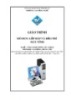
Giáo trình Lắp ráp và bảo trì máy tính - Nghề: Công nghệ thông tin - CĐ Kỹ Thuật Công Nghệ Bà Rịa-Vũng Tàu
 159 p |
159 p |  87
|
87
|  21
21
-

Giáo trình Lắp ráp và cài đặt máy tính - Trường Cao đẳng Công Thương TP.HCM
 166 p |
166 p |  57
|
57
|  18
18
-

Giáo trình Lắp ráp cài đặt máy tính (Ngành: Quản trị máy tính, Công nghệ thông tin) - CĐ Kinh tế Kỹ thuật TP.HCM
 154 p |
154 p |  61
|
61
|  14
14
-

Giáo trình Lắp ráp, cài đặt và bảo trì máy tính (Nghề: Quản trị mạng - Trình độ: Cao đẳng) - Trường Cao đẳng nghề Cần Thơ
 151 p |
151 p |  28
|
28
|  12
12
-

Giáo trình Lắp ráp và bảo trì máy tính (Nghề: Ứng dụng phần mềm - Trình độ: Cao đẳng) - Trường Cao đẳng nghề Cần Thơ
 206 p |
206 p |  36
|
36
|  11
11
-
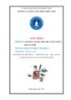
Giáo trình Lắp ráp, cài đặt, bảo trì và sửa chữa máy vi tính (Ngành: Tin học ứng dụng - Trung cấp) - Trường Cao đẳng Cộng đồng Đồng Tháp
 212 p |
212 p |  32
|
32
|  11
11
-

Giáo trình Lắp ráp, cài đặt, bảo trì và sửa chữa máy vi tính (Nghề: Tin học ứng dụng - Trung cấp) - Trường Cao đẳng Cộng đồng Đồng Tháp
 212 p |
212 p |  45
|
45
|  11
11
-

Giáo trình Lắp ráp, bảo trì máy tính (Ngành: Quản trị mạng máy tính - Trung cấp) - Trường Cao đẳng Cộng đồng Đồng Tháp
 212 p |
212 p |  29
|
29
|  9
9
-

Giáo trình Lắp ráp và bảo trì máy tính (Nghề: Công nghệ thông tin - Trung cấp) - Trường Trung cấp Trường Sơn, Đắk Lắk
 123 p |
123 p |  17
|
17
|  8
8
-

Giáo trình Cấu trúc và bảo trì máy tính (Ngành/Nghề: Công nghệ thông tin – Trình độ: Cao đẳng) - Trường CĐ Kinh tế - Kỹ thuật Vinatex TP. HCM
 140 p |
140 p |  23
|
23
|  7
7
-

Giáo trình lắp ráp và cài đặt máy vi tính - Trường TCN Đông Sài Gòn
 85 p |
85 p |  40
|
40
|  7
7
-

Giáo trình Lắp ráp và cài đặt máy tính (Nghề: Kỹ thuật sữa chữa và lắp ráp máy tính - Trung cấp) - Trường CĐ Nghề Công nghiệp Thanh Hóa
 168 p |
168 p |  27
|
27
|  6
6
-
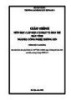
Giáo trình Lắp ráp, cài đặt và bảo trì máy tính (Ngành: Công nghệ thông tin - Cao đẳng) - Trường Cao đẳng Xây dựng số 1
 82 p |
82 p |  15
|
15
|  6
6
-

Giáo trình Lắp ráp và cài đặt máy tính (Nghề: Lập trình máy tính) - CĐ Cơ Giới Ninh Bình
 55 p |
55 p |  37
|
37
|  5
5
-
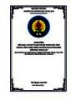
Giáo trình Lắp ráp-bảo trì hệ thống máy tính (Ngành: Công nghệ thông tin - Trung cấp) - Trường Cao đẳng Thương mại và Du lịch Thái Nguyên
 168 p |
168 p |  18
|
18
|  4
4
-

Giáo trình Lắp ráp và bảo trì hệ thống máy tính (Ngành: Công nghệ thông tin - Trung cấp) - Trường Cao đẳng Thương mại và Du lịch Thái Nguyên
 107 p |
107 p |  12
|
12
|  4
4
-

Giáo trình Lắp ráp và cài đặt máy tính (Ngành: Quản trị mạng máy tính - Trình độ Cao đẳng) - Trường Cao đẳng Hòa Bình Xuân Lộc
 176 p |
176 p |  4
|
4
|  1
1
Chịu trách nhiệm nội dung:
Nguyễn Công Hà - Giám đốc Công ty TNHH TÀI LIỆU TRỰC TUYẾN VI NA
LIÊN HỆ
Địa chỉ: P402, 54A Nơ Trang Long, Phường 14, Q.Bình Thạnh, TP.HCM
Hotline: 093 303 0098
Email: support@tailieu.vn








